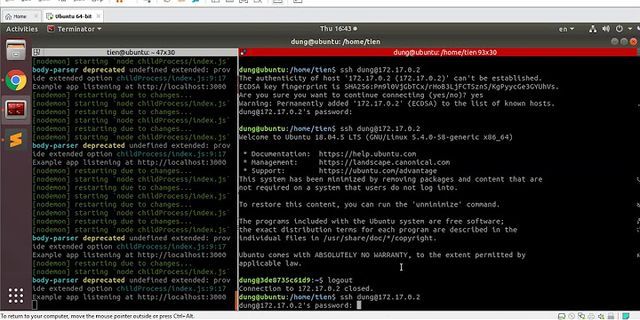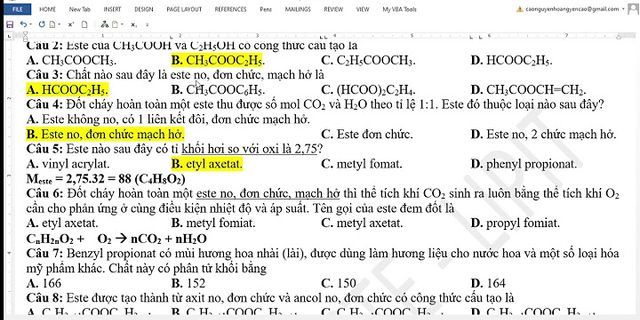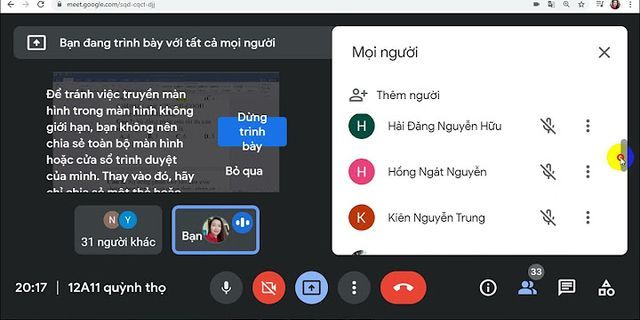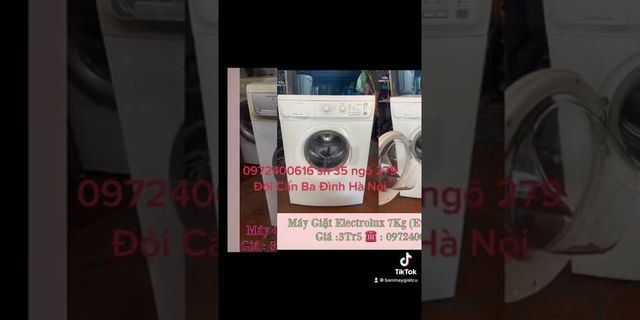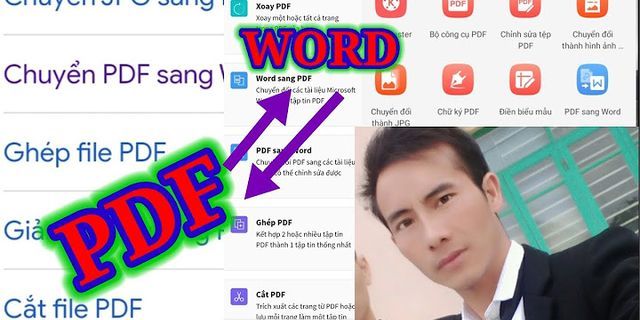Để tiến hành thực hiện các thao tác sao chép, xóa nội dung trong Word, chúng ta bắt buộc phải bôi đen nội dung đó. Nếu bôi đen toàn bộ nội dung thì sử dụng phím tắt Ctrl + A. Còn nếu muốn bôi đen 1 đoạn văn bản, hoặc chỉ 1 câu trong 1 đoạn văn bản thường sẽ sử dụng chuột. Hoặc có 1 cách để bôi đen 1 câu văn trong 1 đoạn đó là dúng phím Shift rồi nhấn các phím mũi tên để bôi đen dần câu văn. Tuy nhiên, có 1 cách làm nhanh hơn rất nhiều so với dùng chuột hoặc phím Shift để bôi đen 1 câu duy nhất trong 1 đoạn văn bản. Bạn chỉ cần 1 lần ấn phím và 1 lần click chuột để có được nội dung bôi đen mình cần. Nghe thì có vẻ nhiều thao tác nhưng thực sự sẽ rất nhanh. Vậy mẹo để bôi đen 1 câu duy nhất trong 1 đoạn văn bản Word là gì? - Những thủ thuật Word hữu ích bạn không nên bỏ qua
- Những thủ thuật hữu ích trên Microsoft Word 2016
- Những thủ thuật xử lý cột trong Microsoft Word
Cách bôi đen nhanh câu trong văn bảnTrước hết bạn cần chọn vị trí câu văn mình muốn bôi đen trong 1 đoạn văn bản. Tiếp đến nhấn giữ phím Ctrl rồi click chuột vào bất kỳ vị trí nào của câu văn cần được bôi đen như hình dưới đây. Có thể nhấn phím Ctrl bên trái, hoặc bên phải đều được nhé. Ngay lập tức câu văn sẽ được bôi đen nhanh chóng. Khi đó chúng ta có thể bỏ giữ phím Ctrl đi. Hãy giữ phím Ctrl đến khi câu văn đã được bôi đen. Ngoài ra có một số mẹo bôi đen văn bản khác như để bôi đen 1 từ nhấn đúp chuột, bôi đen 1 đoạn văn bản nhấn chuột trái 3 lần là được. Mẹo chọn nhanh 1 câu văn trong 1 đoạn văn bản này có thể áp dụng trên tất cả phiên bản Word từ Word 2003 tới Word 2016. Khá đơn giản đúng không. Thay vì dùng chuột bôi đen thì giờ đây người dùng có thể nhấn phím Ctrl rồi click chuột vào câu văn muốn bôi đen là xong. Xem thêm: - Tạo dòng dấu chấm (……………) nhanh trong Microsoft Word
- Hướng dẫn in hai mặt giấy trong Word, PDF, Excel
- Cách đơn giản chuyển đổi file PDF sang Word
Hy vọng bài viết này hữu ích với bạn! Các phím tắt giúp thao tác nhanh trong WORD ngày 03-11-2021
Microsoft Word là phần mềm Văn phòng phổ biến trong soạn thảo, định dạng các loại văn bản và tài liệu. Khi thao tác trên Word, đôi khi chúng ta có thể bấm nhanh các phím tắt thay vì click chuột chọn như thông thường để tiết kiệm thời gian và tăng năng suất làm việc.
Dưới đây là bộ các phím tắt thông dụng trong Microsoft Word. Các bạn có thể lưu lại và ghi nhớ những phím tắt mà mình thích để tiện cho việc thao tác sau này
Menu & Toolbars
-
Alt, F10: Mở menu lệnh
-
Ctrl + Tab, Ctrl + Shift + Tab: Thực hiên ngay khi thanh Menu được kích hoạt để chọn các thanh menu và thanh công cụ.
-
Tab, Shift + Tab: Chọn các tính năng kế tiếp trên thanh công cụ.
-
Enter: Mở lệnh đang chọn trên Menu hoặc Toolbar.
-
Alt + Spacebar: Hiển thị Menu hệ thống.
-
Home, End: Chọn lệnh đầu tiên hoặc cuối cùng trong Menu con.
Tạo, Chỉnh Sửa Và Lưu Văn Bản
-
Ctrl + N: Tạo văn bản mới.
-
Ctrl + O: Mở một văn bản mới đã được soạn thảo trước đó.
-
Ctrl + S: Lưu văn bản soạn thảo.
-
Ctrl + C: Sao chép văn bản.
-
Ctrl + X: Cắt một nội dung bất kì trong văn bản.
-
Ctrl + V: Dán văn bản.
-
Ctrl + F: Tìm kiếm từ/cụm từ hoặc đoạn văn bản.
-
Ctrl + H: Chức năng thay thế, thay thế một từ/cụm từ bằng một từ/cụm từ khác.
-
Ctrl + P: In ấn văn bản.
-
Ctrl + Z: Trở lại trạng thái văn bản trước khi thực hiện lần chỉnh sửa cuối cùng.
-
Ctrl + Y: Phục hồi trạng thái văn bản trước khi sử dụng lệnh Ctrl+Z.
-
Ctrl + F4 , Ctrl + W, Alt + F4: Đóng lại văn bản.
Chọn Đoạn Văn Bản Hoặc Một Đối Tượng Nào Đó.
-- Di chuyển, chọn đoạn văn
-
Shift + –>: Di chuyển con trỏ chuột đến kí tự phía sau.
-
Shift + <–: Di chuyển con trỏ chuột đến kí tự phía trước.
-
Ctrl + Shift + –>: Di chuyển con trỏ chuột đến một từ đằng sau.
-
Ctrl + Shift + <–: Di chuyển con trỏ chuột đến một từ đằng trước.
-
Shift + (mũi tên hướng lên): Di chuyển con trỏ chuột đến hàng trên
-
Shift + (mủi tên hướng xuống): Di chuyển con trỏ chuột xuống hàng dưới.
-
Ctrl + A: Chọn toàn bộ văn bản.
-- Xóa đoạn văn bản hoặc một đối tượng
-
Backspace: Xóa một kí tự phía trước.
-
Ctrl + Backspace : Xóa kí tự phía trước.
-
Delete: Xóa kí tự phía sau con trỏ chuột hoặc một đối tượng nào đó.
-
Ctrl + Delete: Xóa một từ ở ngay phía sau con trỏ chuột.
-- Di chuyển đoạn văn bản
-
Ctrl + Phím mũi tên bất kì : Di chuyển qua lại giữa các kí tự.
-
Ctrl + Home: Di chuyển chuột về đầu đoạn văn bản
-
Ctrl + End: Di chuyển con trỏ chuột về vị trí cuối cùng trong văn bản
-
Ctrl + Shift + Home: Di chuyển chuột từ vị trí hiện tại đến đầu văn bản.
-
Ctrl + Shift + End: Di chuyển chuột từ vị trí hiện tại đến cuối văn bản.
-- Định dạng văn bản
-
Ctrl + B: In đậm.
-
Ctrl + D: Mở hộp thoại thay đổi font chữ.
-
Ctrl + I: In nghiêng.
-
Ctrl + U: Gạch chân.
-- Căn lề đoạn văn bản
-
Ctrl + E: Căn chỉnh đoạn văn bản đang chọn tại vị trí trung tâm.
-
Ctrl + J: Căn chỉnh đều cho văn bản.
-
Ctrl + L: Căn trái cho văn bản.
-
Ctrl + R: Căn phải cho văn bản.
-
Ctrl + M: Lùi đầu dòng đoạn văn bản.
-
Ctrl + Shift + M: Xóa định dạng Ctrl + M
-
Ctrl + T: Lùi đoạn văn bản 2 dòng trở đi.
-
Ctrl + Shift + T: Xóa định dạng Ctrl + T.
-
Ctrl + Q: Xóa định dạng canh lề đoạn văn bản
Sao Chép Định Dạng Văn Bản
-
Ctrl + Shift + C: Sao chép đoạn văn đang có định dạng cần sao chép.
-
Ctrl + Shift + V: Dán định dạng đã sao chép vào vùng dữ liệu đang chọn.
Tạo Số Mũ
-
Ctrl + Shift + =: Tạo số mũ, ví dụ H2
-
Ctrl + =: Tạo số mũ ở dưới (thường dùng cho các kí hiệu hóa học), ví dụ H2O
Làm Việc Trên Các Bảng Biểu
-
Tab: Di chuyển và chọn nội dung của ô bảng biểu kế tiếp hoặc tạo một dòng mới nếu đang ở ô cuối cùng trong bảng.
-
Shift + Tab: Di chuyển con trỏ chuột tới nội dung của ô liền kề.
-
Shift + các phím mũi tên: Chọn nội dung của ô liền kề ngay vị trí đang chọn.
-
Ctrl + Shift + F8 + Các phím mũi tên: Mở rộng vùng chọn theo từng ô bảng biểu.
-
Shift + F8: Thu nhỏ kích thước vùng chọn theo từng ô.
-
Ctrl + 5 (khi đèn Num Lock tắt): Chọn nội dung của toàn bộ ô bảng biểu.
-
Alt + Home: Về ô đầu tiên của bảng biểu
-
Alt + End: Về ô cuối cùng của dòng hiện tại.
-
Alt + Page up: Trở lại ô bảng biểu đầu tiên của cột.
-
Alt + Page down: Trở lại ô bảng biểu cuối cùng của cột.
-
Mũi tên lên: Di chuyển con trỏ chuột lên trên một dòng
-
Mũi tên xuống: Di chuyển con trỏ chuột xuống dưới một dòng.
Chúc các bạn thao tác tốt trên Word.
Nguồn: Tổng hợp từ Internet
Tin cùng chuyên mục-
18 hàm Excel đáng nhớ
-
[Excel] Phân tích dữ liệu nhanh và chính xác với PivotTable
-
Vì sao nên chọn Power BI để phân tích kinh doanh
-
[Word] Cách thay đổi ngôn ngữ định dạng của Microsoft Word trong bộ Office 365.
Các phím tắt giúp thao tác nhanh trong WORD ngày 03-11-2021
Microsoft Word là phần mềm Văn phòng phổ biến trong soạn thảo, định dạng các loại văn bản và tài liệu. Khi thao tác trên Word, đôi khi chúng ta có thể bấm nhanh các phím tắt thay vì click chuột chọn như thông thường để tiết kiệm thời gian và tăng năng suất làm việc.
Dưới đây là bộ các phím tắt thông dụng trong Microsoft Word. Các bạn có thể lưu lại và ghi nhớ những phím tắt mà mình thích để tiện cho việc thao tác sau này
Menu & Toolbars
-
Alt, F10: Mở menu lệnh
-
Ctrl + Tab, Ctrl + Shift + Tab: Thực hiên ngay khi thanh Menu được kích hoạt để chọn các thanh menu và thanh công cụ.
-
Tab, Shift + Tab: Chọn các tính năng kế tiếp trên thanh công cụ.
-
Enter: Mở lệnh đang chọn trên Menu hoặc Toolbar.
-
Alt + Spacebar: Hiển thị Menu hệ thống.
-
Home, End: Chọn lệnh đầu tiên hoặc cuối cùng trong Menu con.
Tạo, Chỉnh Sửa Và Lưu Văn Bản
-
Ctrl + N: Tạo văn bản mới.
-
Ctrl + O: Mở một văn bản mới đã được soạn thảo trước đó.
-
Ctrl + S: Lưu văn bản soạn thảo.
-
Ctrl + C: Sao chép văn bản.
-
Ctrl + X: Cắt một nội dung bất kì trong văn bản.
-
Ctrl + V: Dán văn bản.
-
Ctrl + F: Tìm kiếm từ/cụm từ hoặc đoạn văn bản.
-
Ctrl + H: Chức năng thay thế, thay thế một từ/cụm từ bằng một từ/cụm từ khác.
-
Ctrl + P: In ấn văn bản.
-
Ctrl + Z: Trở lại trạng thái văn bản trước khi thực hiện lần chỉnh sửa cuối cùng.
-
Ctrl + Y: Phục hồi trạng thái văn bản trước khi sử dụng lệnh Ctrl+Z.
-
Ctrl + F4 , Ctrl + W, Alt + F4: Đóng lại văn bản.
Chọn Đoạn Văn Bản Hoặc Một Đối Tượng Nào Đó.
-- Di chuyển, chọn đoạn văn
-
Shift + –>: Di chuyển con trỏ chuột đến kí tự phía sau.
-
Shift + <–: Di chuyển con trỏ chuột đến kí tự phía trước.
-
Ctrl + Shift + –>: Di chuyển con trỏ chuột đến một từ đằng sau.
-
Ctrl + Shift + <–: Di chuyển con trỏ chuột đến một từ đằng trước.
-
Shift + (mũi tên hướng lên): Di chuyển con trỏ chuột đến hàng trên
-
Shift + (mủi tên hướng xuống): Di chuyển con trỏ chuột xuống hàng dưới.
-
Ctrl + A: Chọn toàn bộ văn bản.
-- Xóa đoạn văn bản hoặc một đối tượng
-
Backspace: Xóa một kí tự phía trước.
-
Ctrl + Backspace : Xóa kí tự phía trước.
-
Delete: Xóa kí tự phía sau con trỏ chuột hoặc một đối tượng nào đó.
-
Ctrl + Delete: Xóa một từ ở ngay phía sau con trỏ chuột.
-- Di chuyển đoạn văn bản
-
Ctrl + Phím mũi tên bất kì : Di chuyển qua lại giữa các kí tự.
-
Ctrl + Home: Di chuyển chuột về đầu đoạn văn bản
-
Ctrl + End: Di chuyển con trỏ chuột về vị trí cuối cùng trong văn bản
-
Ctrl + Shift + Home: Di chuyển chuột từ vị trí hiện tại đến đầu văn bản.
-
Ctrl + Shift + End: Di chuyển chuột từ vị trí hiện tại đến cuối văn bản.
-- Định dạng văn bản
-
Ctrl + B: In đậm.
-
Ctrl + D: Mở hộp thoại thay đổi font chữ.
-
Ctrl + I: In nghiêng.
-
Ctrl + U: Gạch chân.
-- Căn lề đoạn văn bản
-
Ctrl + E: Căn chỉnh đoạn văn bản đang chọn tại vị trí trung tâm.
-
Ctrl + J: Căn chỉnh đều cho văn bản.
-
Ctrl + L: Căn trái cho văn bản.
-
Ctrl + R: Căn phải cho văn bản.
-
Ctrl + M: Lùi đầu dòng đoạn văn bản.
-
Ctrl + Shift + M: Xóa định dạng Ctrl + M
-
Ctrl + T: Lùi đoạn văn bản 2 dòng trở đi.
-
Ctrl + Shift + T: Xóa định dạng Ctrl + T.
-
Ctrl + Q: Xóa định dạng canh lề đoạn văn bản
Sao Chép Định Dạng Văn Bản
-
Ctrl + Shift + C: Sao chép đoạn văn đang có định dạng cần sao chép.
-
Ctrl + Shift + V: Dán định dạng đã sao chép vào vùng dữ liệu đang chọn.
Tạo Số Mũ
-
Ctrl + Shift + =: Tạo số mũ, ví dụ H2
-
Ctrl + =: Tạo số mũ ở dưới (thường dùng cho các kí hiệu hóa học), ví dụ H2O
Làm Việc Trên Các Bảng Biểu
-
Tab: Di chuyển và chọn nội dung của ô bảng biểu kế tiếp hoặc tạo một dòng mới nếu đang ở ô cuối cùng trong bảng.
-
Shift + Tab: Di chuyển con trỏ chuột tới nội dung của ô liền kề.
-
Shift + các phím mũi tên: Chọn nội dung của ô liền kề ngay vị trí đang chọn.
-
Ctrl + Shift + F8 + Các phím mũi tên: Mở rộng vùng chọn theo từng ô bảng biểu.
-
Shift + F8: Thu nhỏ kích thước vùng chọn theo từng ô.
-
Ctrl + 5 (khi đèn Num Lock tắt): Chọn nội dung của toàn bộ ô bảng biểu.
-
Alt + Home: Về ô đầu tiên của bảng biểu
-
Alt + End: Về ô cuối cùng của dòng hiện tại.
-
Alt + Page up: Trở lại ô bảng biểu đầu tiên của cột.
-
Alt + Page down: Trở lại ô bảng biểu cuối cùng của cột.
-
Mũi tên lên: Di chuyển con trỏ chuột lên trên một dòng
-
Mũi tên xuống: Di chuyển con trỏ chuột xuống dưới một dòng.
Chúc các bạn thao tác tốt trên Word.
Nguồn: Tổng hợp từ Internet
Tin cùng chuyên mục-
3 PHÍM CHỨC NĂNG TRONG BÀI THI MOS
-
Các hàm tài chính trong Excel
-
10 bước tạo Form tính trong Word
-
[Word] Định dạng viết hoa đầu dòng tự động
|